前回KeyChronの使いずらいキーボード配列をなんとか使いやすくしようという話で終わったと思います。私が使用する「KeyChron K2 V2日本語配列」はかっこよくてイケててナウいんですが、いかんせん十字キーの「上」がfn押さないと機能しないという酷い仕様なんです。そりゃないでしょ…。
KeyChron K2 V2 日本語配列については以下の記事にレビューを書きました。
Mac編は以下の記事を参照してください。
KeyTweak をインストールしたよ!
キーボードの配列を変更します。まずは「KeyTweak」をダウンロード・インストールします。
https://keytweak.softonic.jp/
起動画面はこんな感じです。
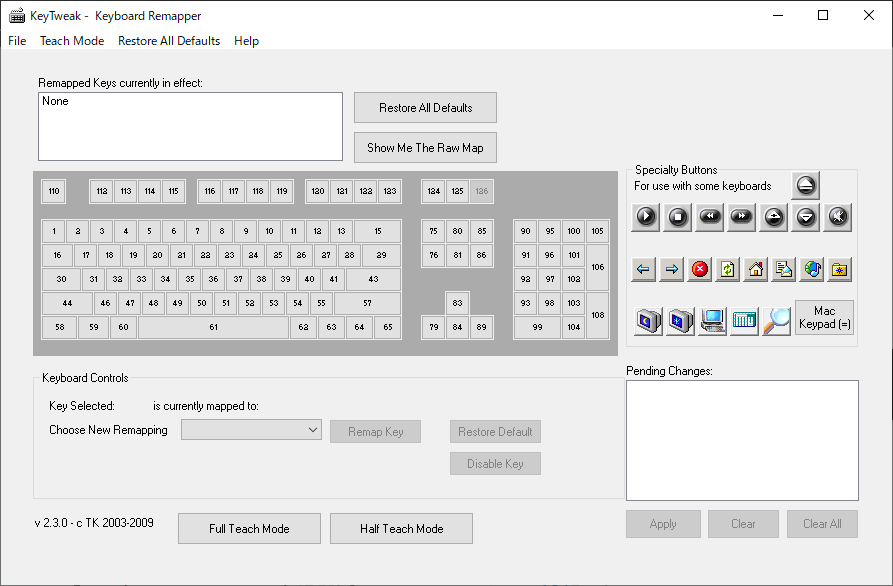
キー配列変更するよ!
変更内容は以下の通りです。
1. endボタンを↑上矢印に変更2. fn + end をend扱いに変更
上記の2番はKeyTweakではできませんでした。fnキーを取得することができないようです。でも大丈夫です。endキーは普段使ってませんから!むしろこうします。
3. pageupボタン無効 4. pagedownボタン無効 5. homeボタン無効
上記のボタンは普段使用しないうえにBackSpaceキーやEnterキーを押すとき間違えて押してしまうので無効にしちゃいましょう!今回該当するボタンはこちらです。
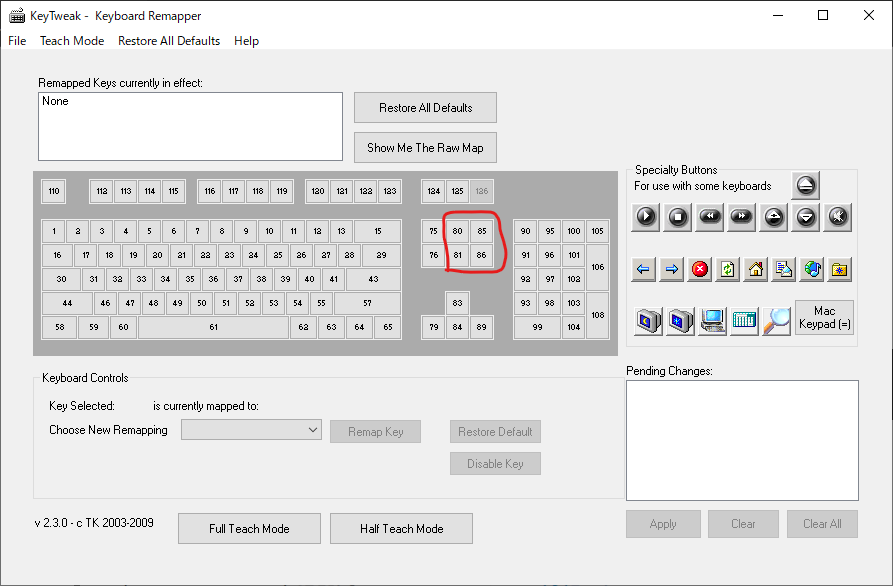
#80 … Home #81 … End #85 … Page Up #86 … Page Down
キー配列入れ替えるよ!
1. 81を押下する。 2. 選択リストから「Up Arrow」を選択する。選択リスト長いです。真ん中辺にあります。 3. 「Remap Key」を押下する。
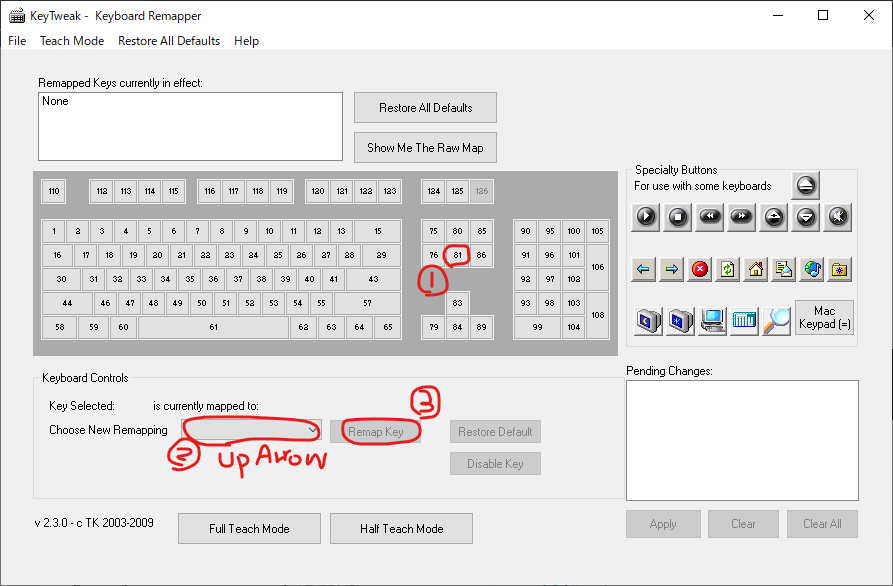
まだ終わってませんので!続きを読んでくださいね!
キーを無効化するよ!
1. 80(85,86)を押下する。 2. 「Disable Key」を押下する。
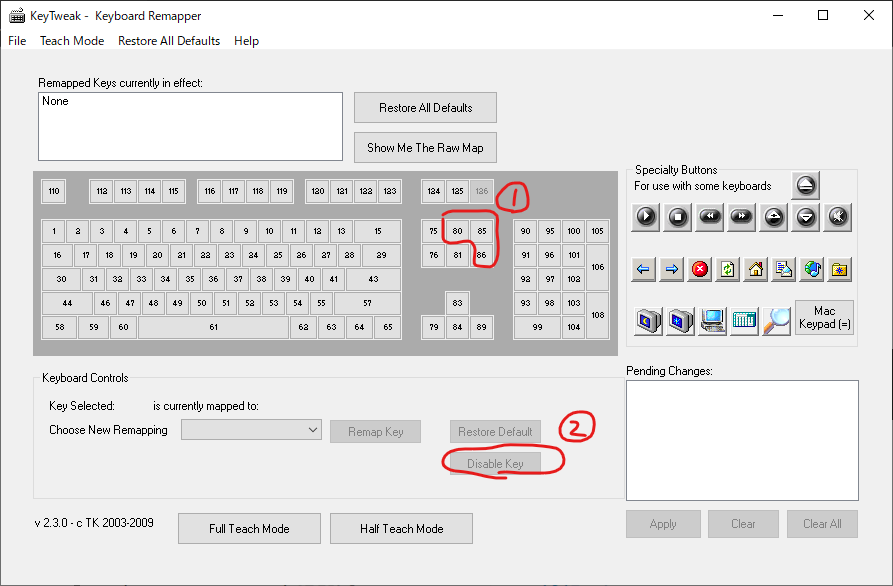
まだ終わってませんので!続きを読んでくださいね!
最後に忘れずに!
「Apply」ボタンを押しましょう!
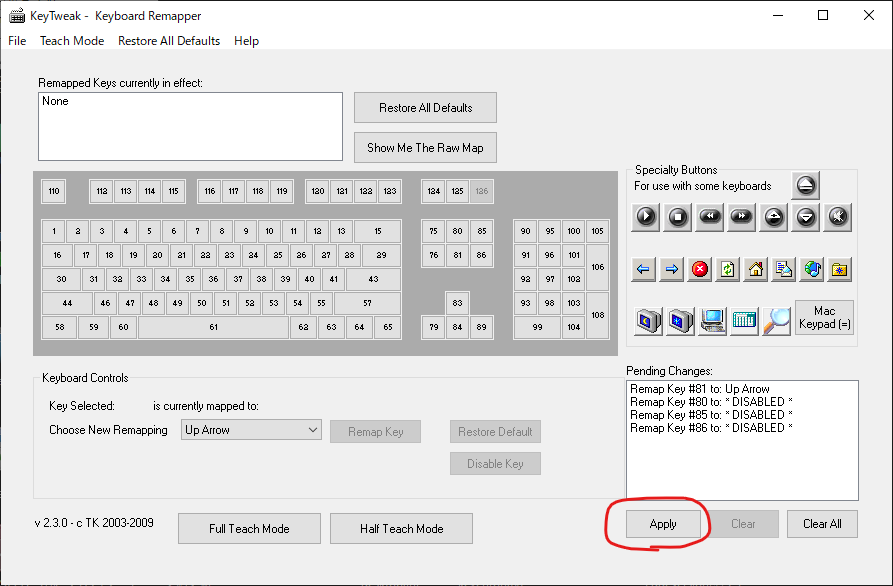
最後に再起動が求められます。私は英語をよく読まずに「はい」押しましていきなり再起動が始まりました。びっくりして仕事中に「うそぉ!」と声上げちゃいました記憶があります。
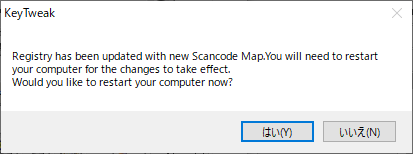
最後に
再起動したあとのKeyTweakはこんな感じになります。あと英語はきちんと読むべきですね…。ありがとうございました。
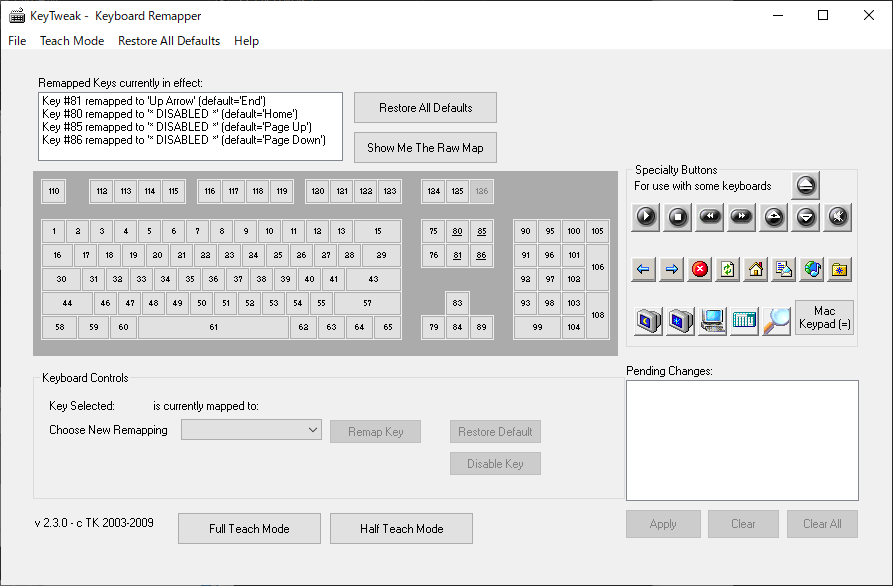
リンク






コメント